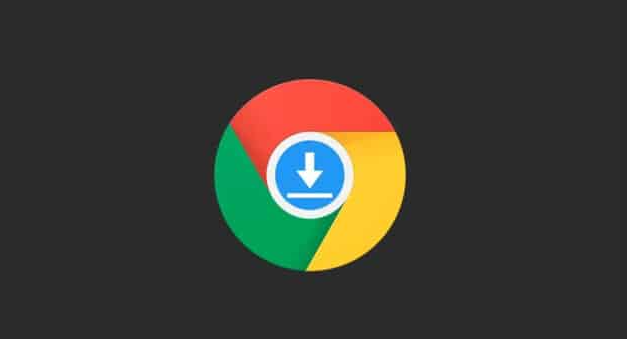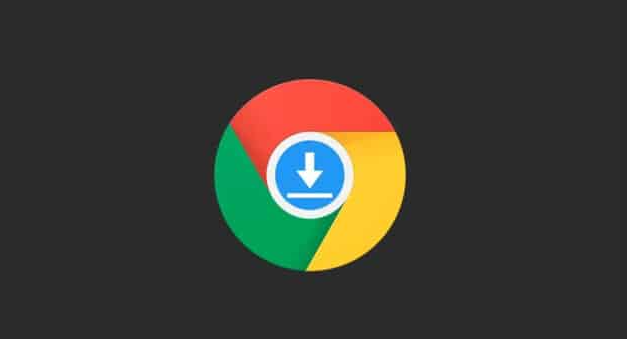
以下是关于Chrome浏览器缓存文件清理操作建议与频率的内容:
打开Chrome浏览器,点击界面右上角的三个点(⋮),在弹出的菜单中选择“设置”。进入左侧菜单栏的“隐私和安全”区域,找到并点击“
清除浏览数据”。这里可以选择不同的时间范围,基本清理可选择“过去1小时”或“过去24小时”,彻底清理则选“所有时间”。务必勾选核心选项“缓存的图片和文件”,这是释放存储空间的关键步骤。根据个人需求,还可以选择性勾选其他数据类型如Cookie、历史记录等。
电脑端用户可以使用快捷键提高效率。Windows系统按下Ctrl+Shift+Delete组合键,macOS用户使用Command+Shift+Delete组合键,都能直接跳转到清理界面完成操作。手机端的Android版本需要打开App右上角菜单进入“历史记录”,再选择“清除浏览数据”;iPhone/iPad则是通过底部导航栏的三点图标访问相同功能,操作流程与电脑端类似但适配触控交互。
针对特定网站的精细管理可以通过特殊地址实现。在地址栏输入chrome://settings/siteData进入网站数据管理页面,搜索目标域名后点击垃圾桶图标即可单独删除该站点的缓存。这种定向清理适合处理频繁访问但产生大量临时文件的平台,既保持全局设置又解决个别异常问题。
自动化维护可通过内置功能实现。访问chrome://settings/clearBrowserData页面,启用“每次关闭浏览器时清除以下内容”选项并指定缓存类型,这样每次退出时都会自动执行清理任务。这种方式特别适合希望长期维持低占用的用户,避免手动操作遗忘导致的累积风险。
第三方工具如CCleaner或Click&Clean扩展也提供增强型解决方案。这些工具通常具备深度扫描能力和批量处理功能,但使用时需注意权限授予范围,防止敏感信息被误删。对于普通用户而言,系统自带功能已足够日常维护需求,进阶用户可酌情尝试专业工具。
关于清理频率,建议根据使用习惯调整周期。轻度浏览者每隔1-3个月执行一次全面清理即可平衡性能与便利性;重度用户若经常遇到卡顿现象,可缩短至每月甚至每周定期维护。实际测试表明,过度频繁的清理反而可能影响网页加载效率,因为重新建立缓存需要额外时间成本。
通过上述步骤逐步排查并解决问题根源。实际运用时建议优先处理核心功能配置,再细化个性化选项调整。每次修改设置后观察浏览器行为变化,重点测试关键功能的可用性与系统资源的占用平衡,确保设置方案真正生效且未引入新的问题。